- В Сообщение об ошибке wsclient.dll - раздражающее всплывающее окно, потому что оно появляется при каждом запуске Windows.
- Один из быстрых способов устранить сообщение об ошибке - использовать специальный программный инструмент для восстановления файлов.
- Вы также можете решить проблему, выполнив WSReset, следуя нашему методу.
- Попробуйте повторно зарегистрировать проблемный файл с помощью нашего быстрого решения, приведенного ниже.

- Скачать Restoro PC Repair Tool который поставляется с запатентованными технологиями (патент доступен здесь).
- Нажмите Начать сканирование для поиска проблем с Windows (включая поврежденные или отсутствующие файлы DLL)
- Нажмите Починить все для устранения проблем, влияющих на производительность и безопасность вашего компьютера
- Restoro был загружен 0 читатели в этом месяце.
Некоторых пользователей Windows 10 беспокоит еще одна неприятная ошибка DLL, и они хотят немедленно избавиться от нее. К счастью, в этой статье есть решения для этой проблемы.
Как сообщается, несколько пользователей сказали, что они сталкиваются со странной ошибкой при загрузке своих компьютеров. Некоторые другие заявили, что получают сообщение об ошибке, в котором говорится, что wsclient.dll не является допустимым win32.
Другие получили сообщение об ошибке в wsclient.dll. Отсутствует запись: RefreshBannedAppsList появляется при каждом запуске. Однако в чем проблема с wsclient.dll?
Сообщение не влияет на систему, так как исчезает при закрытии, но, поскольку оно появляется при каждой загрузке, это действительно раздражает.
WSClient. Иногда могут возникать ошибки DLL, и, говоря об этих ошибках, пользователи сообщают о некоторых распространенных проблемах:
- WSClient.dll ошибка Windows 8.1 - Ошибка wsclient.dll также может появляться в Windows 8.1. Поскольку Windows 8.1 и 10 очень похожи, вы сможете применить все наши решения и к Windows 8.1.
- Произошла ошибка WSClient.dll - Это всего лишь вариант исходной ошибки, и в большинстве случаев вы можете исправить проблему, выполнив команду WSReset.
- WSClient.dll обновить - Иногда определенные задачи в Планировщике заданий могут вызывать появление этой проблемы, но вы можете исправить это, найдя и удалив проблемную задачу.
- Rundll32.exe WSClient.dll лицензирование wsptlr - Если появляется это сообщение об ошибке, вы можете решить проблему, просто повторно зарегистрировав проблемный файл.
- WSClient.dll не найден - В некоторых случаях этот файл может даже отсутствовать на вашем компьютере. Чтобы исправить это, выполните сканирование SFC и DISM. Если это не сработает, возможно, вам придется переустановить систему.
Как исправить ошибки WSClient. DLL ошибка в Windows 10?
1. Используйте Restoro
Restoro - это программный инструмент, которым пользуются многие пользователи по всему миру. Он может защитить вашу систему от вредоносных программ и восстановить важные данные в случае их взлома.
Кроме того, он может сканировать ваш компьютер и выполнять на нем обслуживание, тем самым исправляя множество ошибок, проблем и повышая его общую производительность.

Ресторо - это надежный сторонний инструмент для исправления DLL, который использует встроенную автоматизированную систему и онлайн-библиотеку, полную функциональных DLL, для замены и восстановления любых файлов, которые могут быть повреждены или повреждены на вашем компьютере.
Все, что вам нужно сделать, чтобы решить проблемы вашего ПК, - это запустить его и просто следовать инструкциям на экране. инструкции по запуску процесса, так как все остальное покрывается автоматизированным программным обеспечением процессы.
Вот как вы можете исправить ошибки реестра с помощью Restoro:
- Скачайте и установите Restoro.
- Запустите программу.
- Подождите, пока он просканирует ваш компьютер на наличие проблем со стабильностью и возможных вредоносных программ.
- Нажмите Начать ремонт.
- Перезагрузите компьютер, чтобы все изменения вступили в силу.
После завершения этого процесса ваш компьютер будет как новый, и вам больше не придется сталкиваться с ошибками BSoD, медленным временем отклика или другими подобными проблемами.
⇒ Получить Ресторо
Заявление об ограничении ответственности:Эту программу необходимо обновить с бесплатной версии, чтобы выполнять определенные действия.
2. Выполните команду WSReset
- Открыть Win + X меню. Вы можете сделать это, щелкнув правой кнопкой мыши Кнопка Пуск или с помощью сочетания клавиш Windows Key + X.
- Выбирать Командная строка (администратор) или же PowerShell (Админ) из меню.
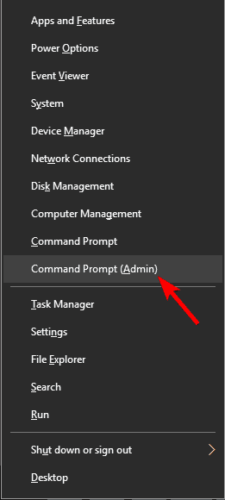
- Введите wsreset и нажмите Входить.
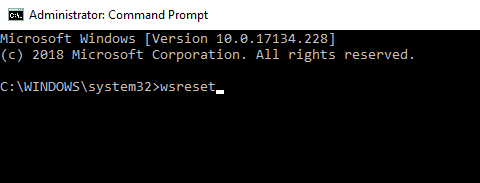
Через несколько секунд процесс будет завершен, и проблема должна быть решена.
Если у вас возникли проблемы с файлом WSClient. DLL при запуске Windows, вы можете решить их, просто выполнив команду WSReset. Это довольно просто сделать, и вы можете сделать это, выполнив шаги, описанные выше.
3. Отключить WSRefreshBannedAppsListTask
- Нажмите Ключ Windows + S и введите планировщик. Выбирать Диспетчер задач из списка результатов.

- Под Диспетчер задач, перейти к Microsoft> Windows> WS.

- Щелкните правой кнопкой мыши задачу WSRefreshBannedAppsListTask, и выберите Запрещать.
После отключения этой задачи проверьте, сохраняется ли проблема. Если эта задача недоступна в Планировщике заданий, вам следует пропустить это решение и перейти к следующему.
По словам пользователей, иногда определенные задачи в Диспетчер задач может вызвать проблемы с WSClient. DLL. Однако вы можете решить эту проблему, просто отключив эти задачи.
Также стоит отметить, что вы можете удалить эту задачу с помощью командной строки. Вы можете просто удалить его, выполнив одну команду. Для этого выполните следующие действия:
- Начинать Командная строкакак администратор. Мы показали вам, как это сделать в предыдущем решении.
- Когда запускается командная строка, выполните следующую команду:
schtasks / delete / TN "\ Microsoft \ Windows \ WS \ WSRefreshBannedAppsListTask" / F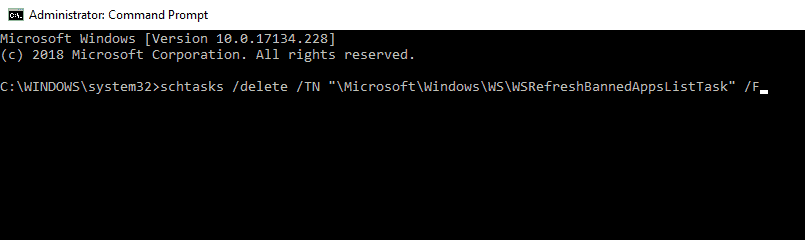
Оба метода похожи, но если вы опытный пользователь или хотите сделать это быстро, вы можете использовать метод командной строки.
4. Повторно зарегистрируйте проблемный DLL-файл.
- Начинать Командная строка как администратор.
- Когда Командная строка запускается, выполните следующую команду:
regsvr32 / u WSClient.dll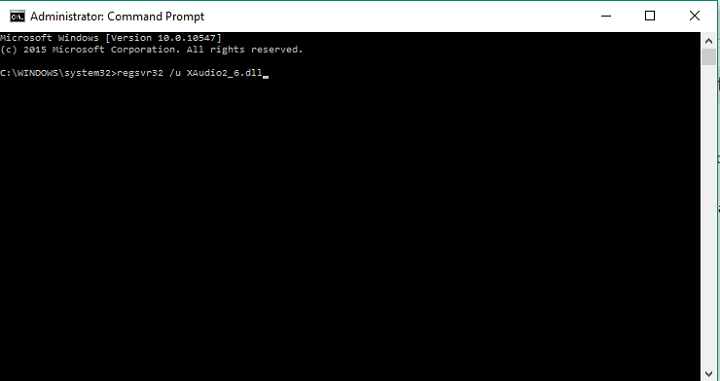
- Затем запустите другую команду:
regsvr32 / i WSClient.dll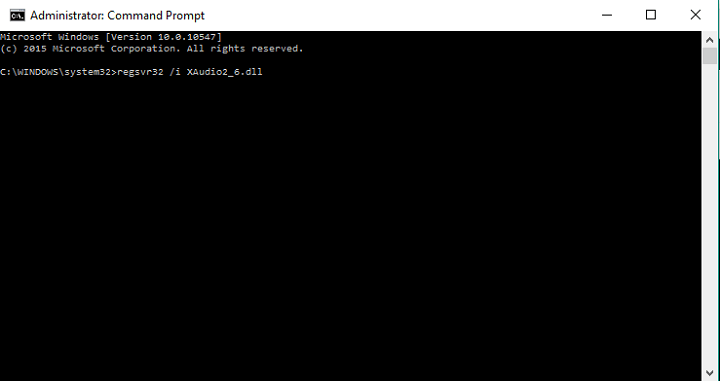
- Закройте Командная строка, и вы должны быть настроены.
После выполнения обеих этих команд вы повторно зарегистрируете проблемный файл DLL, и проблема должна быть решена.
Иногда вы можете решить проблему с помощью WSClient. DLL, просто перерегистрировав проблемный файл DLL. Этот процесс относительно прост, и вы можете сделать это, выполнив шаги, описанные выше.
4. Запустите команды SFC и DISM
- Начинать Командная строка как администратор.
- Теперь выполните следующую команду:
sfc / scannow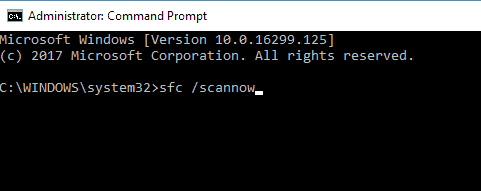
- Сканирование SFC начнется. Имейте в виду, что это сканирование может занять около 15 минут, поэтому не мешайте ему.
После завершения сканирования проверьте, сохраняется ли проблема. Если проблема не исчезла или вы не смогли запустить сканирование SFC, вам придется использовать DISM сканировать вместо этого. Для этого просто выполните следующие действия:
- Открыть Командная строка как администратор.
- Введите следующую команду:
DISM / Онлайн / Очистка-Образ / RestoreHealth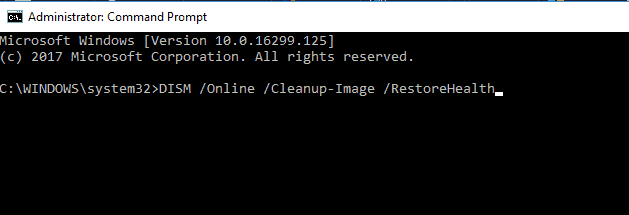
- Сканирование DISM начнется. Сканирование может занять до 20 минут, поэтому не мешайте ему.
Как только сканирование будет полностью завершено, проверьте, сохраняется ли проблема. Если раньше вы не могли запустить сканирование SFC, возможно, вам стоит попробовать запустить его снова и проверить, решает ли это проблему.
В некоторых случаях проблемы с WSClient. DLL может возникнуть из-за повреждения вашей установки Windows. Однако вы можете отремонтировать его, выполнив SFC сканирование.
5. Измените свои DNS-серверы
- Щелкните значок сети на вашем Панель задач и выберите свое сетевое подключение в меню.
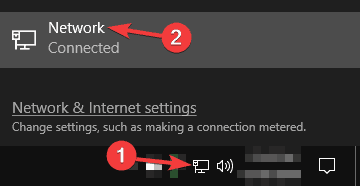
- Теперь выберите Изменить параметры адаптера.
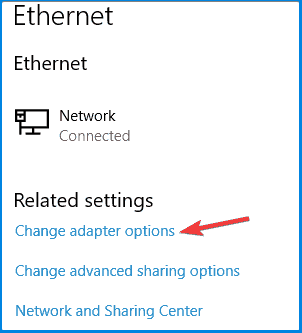
- Появится список доступных сетевых подключений. Щелкните правой кнопкой мыши свое сетевое подключение и выберите Характеристики.
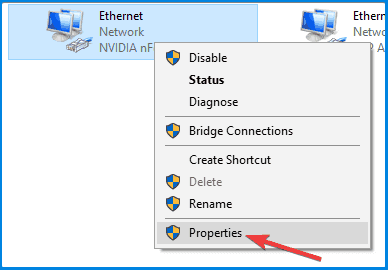
- Выбирать Интернет-протокол версии 4 (TCP / IPv4) и щелкните Характеристики кнопка.
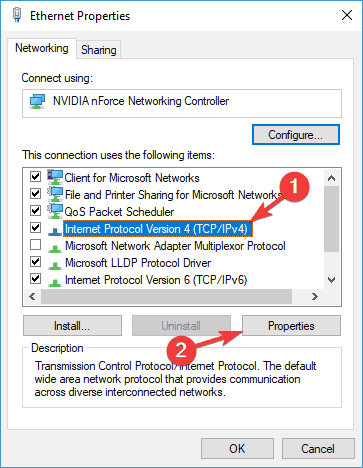
- Выбирать Используйте следующие адреса DNS-серверов вариант.
- Входить8.8.8.8 как Предпочтительно.
- Теперь введите 8.8.4.4 как Альтернативный DNS-сервер.Щелкните ОК, чтобы сохранить изменения.
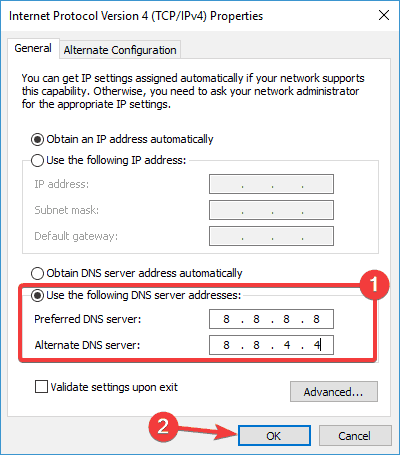
После внесения этих изменений вы переключитесь на DNS Google, и проблема должна быть решена. При желании можно использовать другой DNS-сервер, например OpenDNS.
Ваш DNS-серверы играют большую роль, а иногда проблемы с вашим DNS может вызвать WSClient. DLL ошибка, чтобы появиться. Несколько пользователей сообщили, что им удалось решить эту проблему, просто изменив свои DNS-серверы.
6. Выполните восстановление системы
- Нажмите Клавиша Windows + S и введите восстановление системы.
- Теперь выберите Создать точку восстановления.
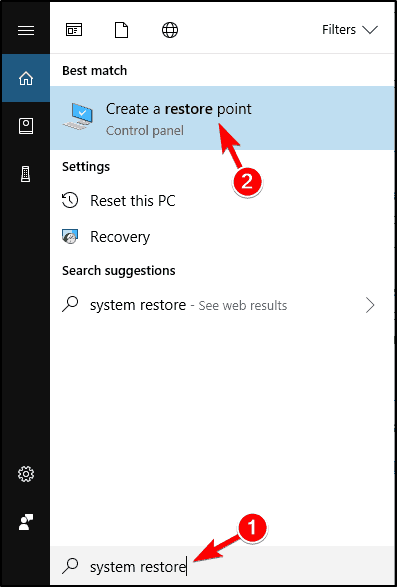
- Когда Свойства системы появится окно, щелкните Восстановление системы кнопка.
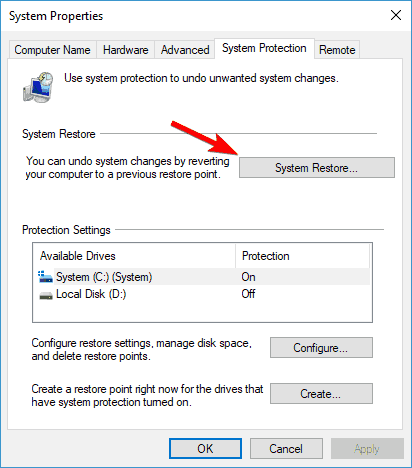
-
Восстановление системы окно откроется. Нажмите Следующий продолжать.
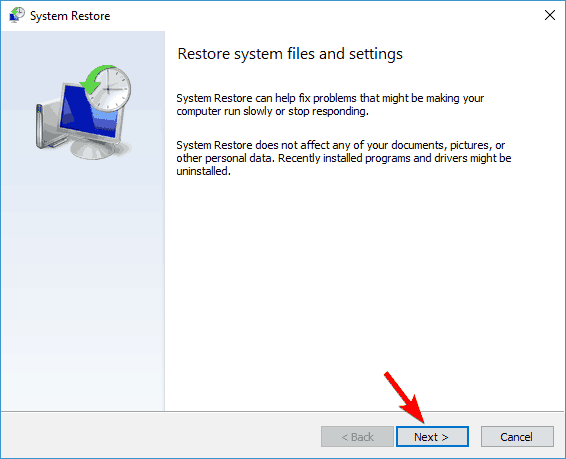
- Если доступно, отметьте Показать больше точек восстановления вариант. Выберите желаемую точку восстановления и нажмитеСледующий.
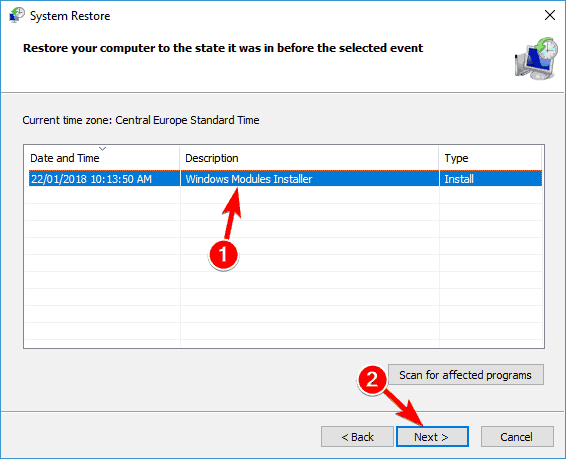
- Следуйте инструкциям на экране, чтобы завершить процесс восстановления.
После того, как ваш компьютер будет восстановлен до исходного состояния, проверьте, сохраняется ли проблема.
Если проблема с WSClient. DLL начали появляться недавно, вы можете решить эту проблему, просто выполнив Восстановление системы.
Если вы не знаете, восстановление системы - это встроенная функция, которая позволяет вам восстановить вашу систему до предыдущего состояния и исправить всевозможные проблемы.
7. Выполните обновление на месте
- Скачать и запустить Инструмент для создания медиа.
- Выбирать Обновите этот компьютер сейчас.
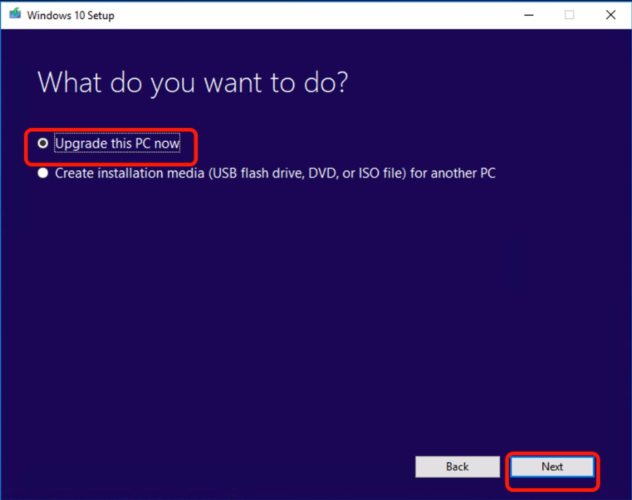
- Выбирать Скачайте и установите обновления (рекомендуется) вариант и нажмите Следующий. Этот шаг не является обязательным, поэтому при желании его можно пропустить.
- Следуйте инструкциям на экране, пока не дойдете до Готов к установке экран. Выбирать Измените то, что оставить.
- Выбирать Храните личные файлы и приложения и нажмите Следующий.

- Следуйте инструкциям, чтобы завершить процесс.
После завершения процесса у вас будет новая установка Windows 10, все ваши файлы и приложения будут сохранены, а проблема должна быть решена.
Мы также должны упомянуть, что этот процесс сохранит все ваши файлы и приложения, что также является большим плюсом.
В некоторых случаях единственный способ исправить ошибки WSClient. DLL ошибка заключается в выполнении обновления на месте. Если вы не знаете, обновление на месте приведет к переустановке Windows и обновлению ее до последней версии.
Выполнение одного из этих решений должно решить проблему с WSClient. Сообщение об ошибке DLL. Если вы заметили другую ошибку в сборке 11099, сообщите нам об этом в разделе комментариев ниже.


